启动bash shell有哪些方式?
启动bash shell的三种方式
1、登录时当做默认登录shell
2、作为非登录shell的交互式shell
3、作为运行脚本的非交互shell
一、登录shell
登录Linux系统时,bash shell会作为登录shell启动,登录shell会从4个不同的启动文件里读取命令,下面是bash shell处理这些文件的次序:
1./etc/profile
2.$HOME/.bash_profile
3.$HOME/.bash_login
4.$HOME/.profile
其中/etc/profile文件是系统默认的bash shell的主启动文件,系统上的每个用户登录时都会执行这个启动文件,另外三个启动文件是用户专有的。例如,每个用户可以配置自己专属的jdk和tomcat等。
1)、/etc/profile
profile文件有一个复杂的特性,有个for语句,会逐一访问/etc/profile.d目录的每个文件,它为Linux系统提供了一个集中存放用户登录时要执行的应用专属的启动文件的地方。这些基本跟系统的特定应用有关,大部分应用会创建两个启动文件,一个给bash shell用,一个给c shell用,

2)、$HOME目录下的启动文件
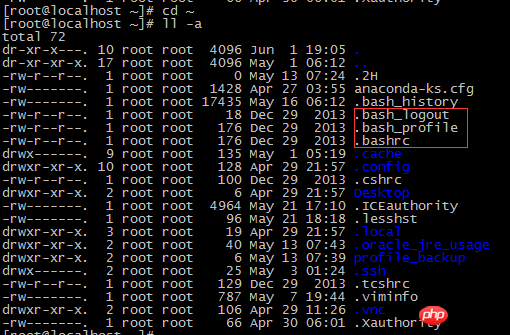
大多数Linux发行版只用这三个启动文件中的一个;每个用户可以编辑这些文件并添加自己的环境变量来给她们启动每个bash shell会话。
.bash_profile文件:此文件会先去检查HOME目录下是否还有一个叫.bashrc的启动文件,如果有的话,启动文件会先去执行.bashrc文件中的命令,然后将一个目录添加到了PATH环境变量。
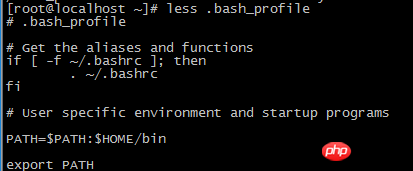
二、交互式shell
如果bash shell不是登录系统时启动该的,比如在命令行提示符下输入bash命令启动,这个启动的shell称作交互式shell,这种情况下不会去启动/etc/profile文件,而会去用户的HOME目录下检查bashrc是否存在。此文件有两个作用:
1.查看/etc目录下的共用bashrc文件
2.为用户提供了一个定制自己的命令别名和私有脚本函数的地方。
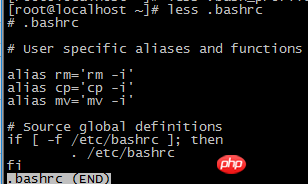
通用的/etc/bashrc启动文件会被系统上每个启动交互式shell会话的用户执行
三、非交互式shell
系统执行shell脚本时用的就是这种shell。这种情况下不需要担心它没有命令行提示符,但当每次在系统上运行脚本时仍然要运行特定的启动命令,为了处理这种情况,bash shell提供了BASE_ENV环境变量,当shell启动一个非交互式shell进程时,它会检查这个环境变量来查看要执行的启动文件,如果有指定的,shell会执行文件里的命令。
Atas ialah kandungan terperinci 启动bash shell有哪些方式?. Untuk maklumat lanjut, sila ikut artikel berkaitan lain di laman web China PHP!

Alat AI Hot

Undresser.AI Undress
Apl berkuasa AI untuk mencipta foto bogel yang realistik

AI Clothes Remover
Alat AI dalam talian untuk mengeluarkan pakaian daripada foto.

Undress AI Tool
Gambar buka pakaian secara percuma

Clothoff.io
Penyingkiran pakaian AI

Video Face Swap
Tukar muka dalam mana-mana video dengan mudah menggunakan alat tukar muka AI percuma kami!

Artikel Panas

Alat panas

Notepad++7.3.1
Editor kod yang mudah digunakan dan percuma

SublimeText3 versi Cina
Versi Cina, sangat mudah digunakan

Hantar Studio 13.0.1
Persekitaran pembangunan bersepadu PHP yang berkuasa

Dreamweaver CS6
Alat pembangunan web visual

SublimeText3 versi Mac
Perisian penyuntingan kod peringkat Tuhan (SublimeText3)

Topik panas
 1391
1391
 52
52
 Bagaimana untuk menyelesaikan masalah ralat permulaan aplikasi 0xc000012d
Jan 02, 2024 pm 12:53 PM
Bagaimana untuk menyelesaikan masalah ralat permulaan aplikasi 0xc000012d
Jan 02, 2024 pm 12:53 PM
Apabila komputer rakan kehilangan fail tertentu, aplikasi tidak boleh dimulakan seperti biasa dengan kod ralat 0xc000012d Malah, ia boleh diselesaikan dengan memuat turun semula fail dan memasangnya. Aplikasi tidak boleh bermula seperti biasa 0xc000012d: 1. Pertama, pengguna perlu memuat turun ".netframework". 2. Kemudian cari alamat muat turun dan muat turun ke komputer anda. 3. Kemudian klik dua kali pada desktop untuk mula berjalan. 4. Selepas pemasangan selesai, kembali ke lokasi program yang salah dan buka program semula.
 Bagaimana untuk menyelesaikan gesaan komputer 'but semula dan pilih peranti but yang betul'
Jan 15, 2024 pm 02:00 PM
Bagaimana untuk menyelesaikan gesaan komputer 'but semula dan pilih peranti but yang betul'
Jan 15, 2024 pm 02:00 PM
Memasang semula sistem mungkin bukan penyelesaian yang mudah, tetapi selepas memasang semula, saya mendapati bahawa apabila komputer dihidupkan, ia akan memaparkan teks putih pada latar belakang hitam, dan kemudian memberikan gesaan: rebootandselectproperbootdevice, apa yang sedang berlaku? Gesaan sedemikian biasanya disebabkan oleh ralat but. Untuk membantu semua orang, editor telah membawakan anda penyelesaian. Penggunaan komputer menjadi semakin popular, dan kegagalan komputer menjadi semakin biasa Tidak, baru-baru ini beberapa pengguna menghadapi skrin hitam apabila menghidupkan komputer, dan menggesa Reboot dan Pilih peranti But Betul, dan sistem komputer tidak dapat dimulakan. biasalah. Apa yang berlaku? Bagaimana untuk menyelesaikannya? Pengguna keliru Seterusnya, editor akan mengikuti
 Penyelesaian dan teknik yang berkesan untuk masalah skrin hitam permulaan Ubuntu
Dec 29, 2023 am 10:30 AM
Penyelesaian dan teknik yang berkesan untuk masalah skrin hitam permulaan Ubuntu
Dec 29, 2023 am 10:30 AM
Petua dan Kaedah Praktikal untuk Menyelesaikan Skrin Hitam Permulaan Ubuntu Pengenalan: Ubuntu ialah sistem pengendalian Linux yang popular, tetapi kadangkala anda mungkin menghadapi masalah skrin hitam semasa proses permulaan. Masalah ini boleh disebabkan oleh pelbagai sebab, seperti isu pemacu kad grafik, konflik perisian atau ralat sistem. Artikel ini akan memperkenalkan beberapa petua dan kaedah praktikal untuk membantu menyelesaikan masalah skrin hitam pada permulaan Ubuntu untuk memastikan operasi sistem yang stabil. 1. Kemas kini dan pasang semula pemacu kad grafik untuk memasuki mod pemulihan: tekan kekunci Shift semasa permulaan untuk masuk
 Apakah yang perlu saya lakukan jika wps tidak dapat memulakan aplikasi sumber objek ini?
Mar 13, 2024 pm 09:13 PM
Apakah yang perlu saya lakukan jika wps tidak dapat memulakan aplikasi sumber objek ini?
Mar 13, 2024 pm 09:13 PM
WPS ialah perisian pejabat yang digunakan secara meluas, termasuk dokumen, borang dan PPT, serta menyokong penyegerakan berbilang terminal. Jika gesaan "Aplikasi sumber untuk objek ini tidak boleh dilancarkan" muncul semasa mengedit wps, bagaimana untuk menyelesaikannya? Masalah ini mungkin berlaku kerana anda cuba membuka pautan atau fail, tetapi aplikasi sumbernya tidak lagi wujud atau telah dipadamkan. Berikut ialah beberapa pembetulan: 1. Pasang semula perisian WPS: Cuba pasang semula WPSOffice untuk menyelesaikan masalah dan pastikan anda menggunakan versi terkini. 2. Tukar program lalai secara manual: Cuba tukar program lalai kepada WPS Anda boleh klik kanan fail yang ingin anda buka, pilih "Buka dengan", dan kemudian
 Bagaimana untuk memadamkan baris dengan cepat pada penghujung fail dalam Linux
Mar 01, 2024 pm 09:36 PM
Bagaimana untuk memadamkan baris dengan cepat pada penghujung fail dalam Linux
Mar 01, 2024 pm 09:36 PM
Apabila memproses fail di bawah sistem Linux, kadangkala perlu memadamkan baris pada penghujung fail. Operasi ini sangat biasa dalam aplikasi praktikal dan boleh dicapai melalui beberapa arahan mudah. Artikel ini akan memperkenalkan langkah-langkah untuk memadamkan baris dengan cepat pada penghujung fail dalam sistem Linux dan memberikan contoh kod khusus. Langkah 1: Semak baris terakhir fail Sebelum melakukan operasi pemadaman, anda perlu mengesahkan baris mana yang merupakan baris terakhir fail. Anda boleh menggunakan arahan tail untuk melihat baris terakhir fail Arahan khusus adalah seperti berikut: tail-n1filena
 Langkah-langkah untuk memulakan semula iPhone anda
Aug 29, 2023 am 10:53 AM
Langkah-langkah untuk memulakan semula iPhone anda
Aug 29, 2023 am 10:53 AM
Walaupun ia kelihatan seperti tugas asas, sebilangan besar orang sering mendapati diri mereka tertanya-tanya bagaimana untuk memulakan semula iPhone mereka. Artikel ini akan memberi anda panduan komprehensif dengan semua yang anda perlu ketahui tentang proses memulakan semula iPhone anda dengan berkesan. Mungkin terdapat banyak sebab mengapa anda ingin memulakan semula iPhone anda. Selalunya, anda mungkin menghadapi isu yang tidak dijangka pada peranti anda, dalam hal ini but semula yang mudah mungkin merupakan peluru ajaib untuk menyelesaikan masalah tersebut. Gangguan teknikal, prestasi lemah dan aplikasi tidak bertindak balas hanyalah beberapa contoh masalah yang boleh dibetulkan oleh permulaan semula. Salah satu langkah penyelesaian masalah awal yang saya ambil apabila menghadapi cabaran mengenai iPhone saya ialah melakukan mula semula pantas peranti. Tindakan yang kelihatan mudah ini dapat menyelesaikan pelbagai masalah kecil dengan cepat dan mudah
 Bagaimana untuk menetapkan keutamaan but sistem dwi Apple
Feb 19, 2024 pm 06:49 PM
Bagaimana untuk menetapkan keutamaan but sistem dwi Apple
Feb 19, 2024 pm 06:49 PM
Apabila teknologi terus berkembang, keperluan untuk menggunakan sistem pengendalian yang berbeza menjadi semakin biasa. Bagi pengguna Apple, kadangkala anda mungkin perlu memasang dan menggunakan dua sistem pengendalian berbeza pada satu peranti, seperti macOS dan Windows. Dalam kes ini, adalah amat penting untuk menetapkan urutan permulaan sistem dwi. Artikel ini akan memperkenalkan cara menyediakan peranti Apple untuk memulakan sistem dwi terlebih dahulu apabila menghidupkan peranti. Pertama, kita perlu memastikan bahawa kedua-dua sistem pengendalian telah berjaya dipasang pada peranti Apple. Anda boleh menggunakan BootCamp Apple ini
 Mana satu untuk dipilih semasa memulakan mesin kertas dinding?
Mar 19, 2024 am 08:49 AM
Mana satu untuk dipilih semasa memulakan mesin kertas dinding?
Mar 19, 2024 am 08:49 AM
Apabila enjin kertas dinding dimulakan, terdapat 4 pilihan berbeza Ramai pengguna tidak tahu yang mana satu untuk dipilih semasa memulakan enjin kertas dinding Secara amnya, apabila enjin kertas dinding dimulakan, pilih yang pertama: mulakan 32-bit. Mana satu untuk dipilih semasa memulakan mesin kertas dinding? 1. Secara amnya, apabila enjin kertas dinding dimulakan, pilih yang pertama: mulakan 32-bit. 2. Apabila enjin kertas dinding dimulakan, terdapat 4 pilihan berbeza: mulakan 32-bit; 3. Mulakan 32-bit: Ini adalah pilihan umum yang disyorkan dan sesuai untuk kebanyakan pengguna. 4. Mulakan 64-bit: Jika sistem menyokong 64-bit, anda boleh memilih pilihan ini




